怎么打开icloud照片库
1、搜索iCloud
进入到百度浏览器的主页面,在搜索栏中输入iCloud,点击搜索。
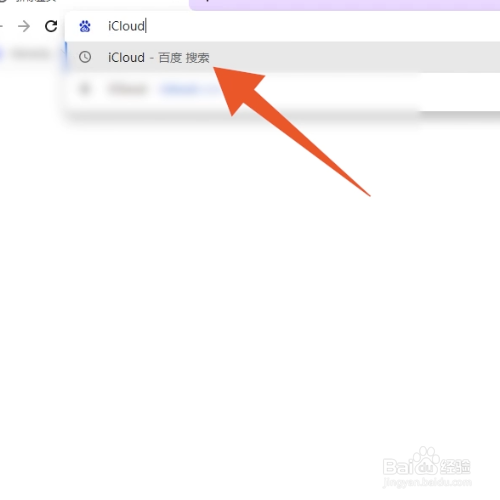
2、打开iCloud
切换到搜索结果的页面之后,找到页面中的iCloud,点击进入。

3、选择登录
切换到下一个页面之后,找到页面中的登录选项,点击进入。

4、选择箭头图标进行登录
接着在登录的页面中,输入Apple ID和密码,点击右侧的箭头图标。

5、点击照片
登录成功后,找到页面中的照片,点击它,即可打开了。

1、打开头像
进入到苹果手机的设置页面,找到页面中的头像图标,点击打开。

2、选择iCloud
切换到Apple ID的页面后,通过点击页面中的iCloud,进入新页面。

3、打开照片
跳转到iCloud的页面后,找到页面中的照片,点击进入。

4、开启同步此iPhone
在照片的页面中,打开同步此iPhone右侧的滑块,弹出窗口。

5、点击启用
接着在弹出的窗口中,找到页面中的启用,点击它。

6、前往iCloud登录入口
接着进入到safari浏览器的页面,在搜索栏中输入iCloud登录入口,点击前往。

7、选择iCloud
进入到搜索结果的页面之后,找到页面中的iCloud并点击。

8、打开箭头图标进行登录
翻转到iCloud的登录页面后,填写Apple ID和密码,点击右侧的箭头图标。

9、点击照片
登录成功后,找到页面中的照片选项,点击它,即可打开。

声明:本网站引用、摘录或转载内容仅供网站访问者交流或参考,不代表本站立场,如存在版权或非法内容,请联系站长删除,联系邮箱:site.kefu@qq.com。
阅读量:144
阅读量:60
阅读量:158
阅读量:92
阅读量:26